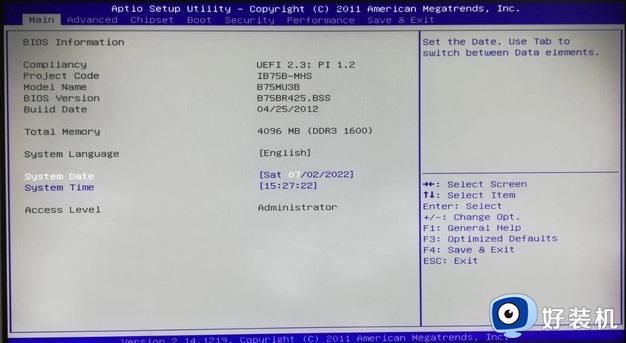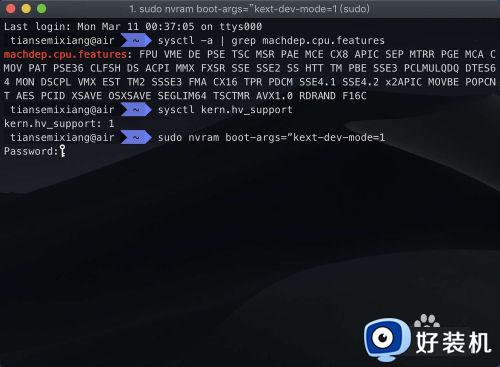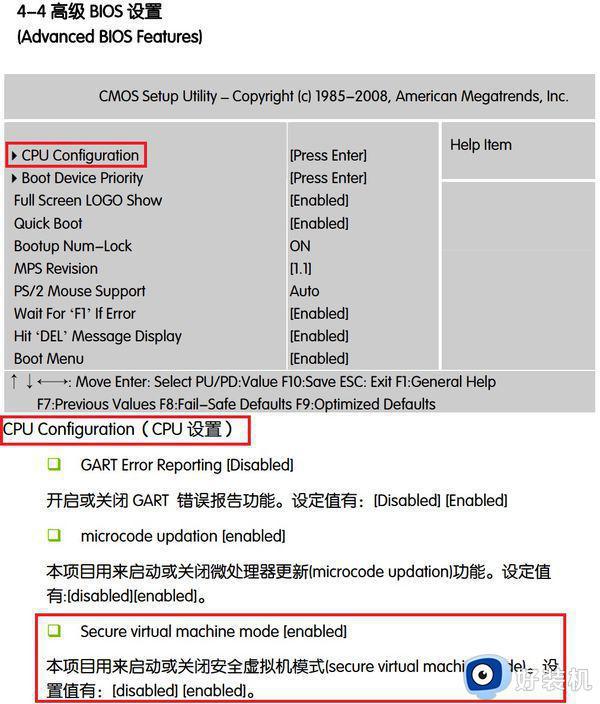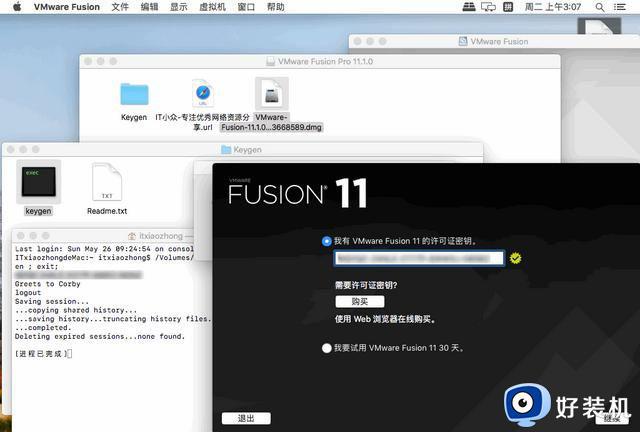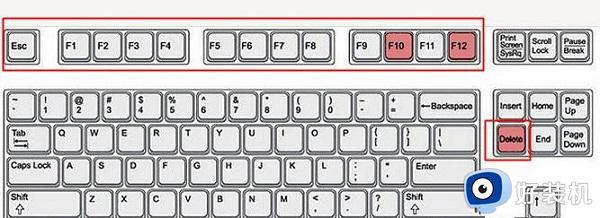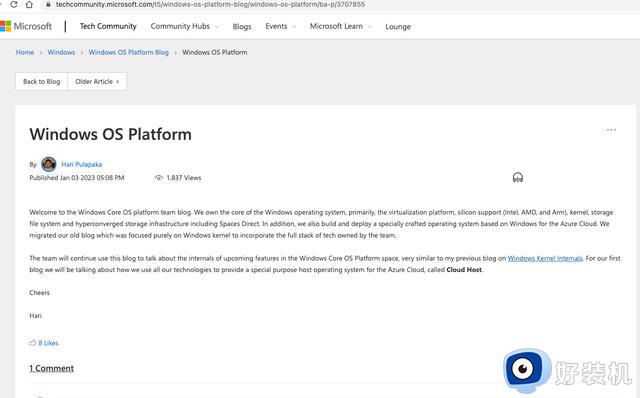windows系统怎样开启虚拟化支持 windows开启虚拟化支持的方法教程
windows系统有一个虚拟化支持功能,虚拟化可让你的电脑模拟不同的操作系统,很多用户不知道怎样开启虚拟化支持,首先要进入BIOS界面进行设置,步骤有点多,接下来详细介绍windows系统开启虚拟化支持的方法步骤。
解决方法如下:
1、首先,你需要确认的使你的计算机型号和CPU、BIOS的型号,因为过老的计算机是不支持虚拟化技术的。
2、进入到BIOS后,找到Configuration选项或者Security选项,然后选择Virtualization,或者Intel Virtual Technology,就可以开始你的操作了。
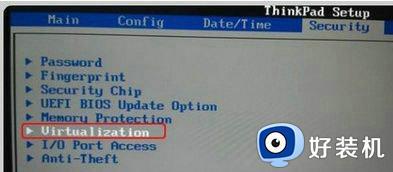
3、然后回车,将其值设置成:设置为Enabled。
4、再然后,就是保存BIOS设置,重启计算机。
5、然后进入到操作系统。单击右键,选择:任务管理器。
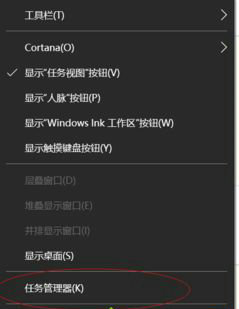
6、这时你能看到任务管理器出来了。
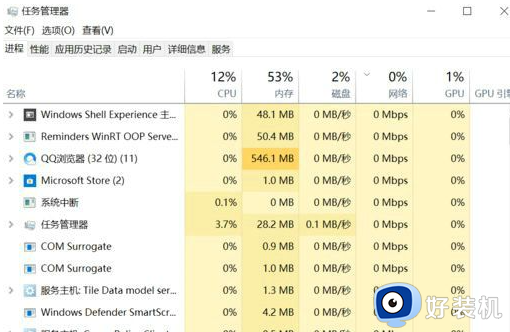
7、在这里,选择“性能”标签。
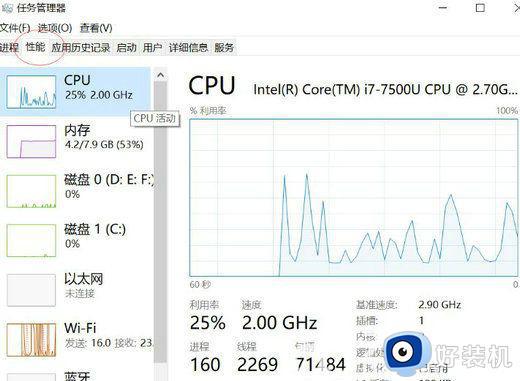
8、再选择左侧的“CPU”,单击。
9、此时,你会看到右侧出现了有关计算机的信息情况,在最下面有一个叫做“虚拟化”状态的显示。可以明显的看出,我这里的虚拟化状态是:已启用。
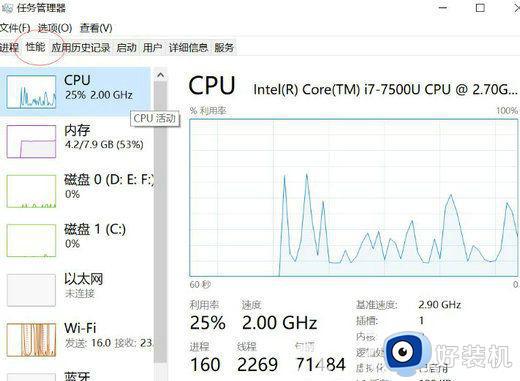
综上所述windows开启虚拟化支持的方法教程,设置步骤简单,有需要的小伙伴赶快来学习。